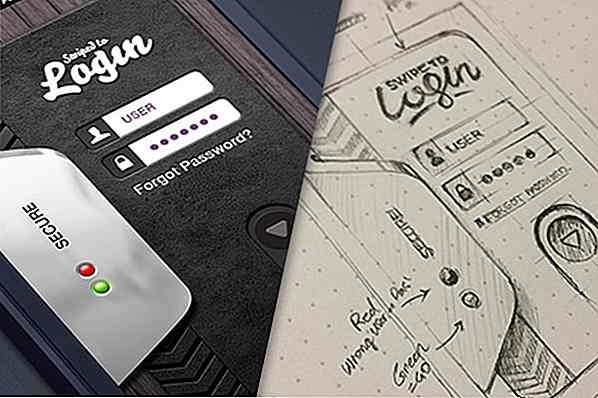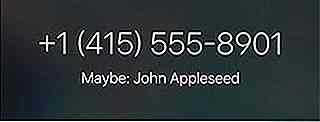nl.hideout-lastation.com
nl.hideout-lastation.com
Hoe iPhone App-pictogram toevoegen met Cordova
Voor een mobiele app is het pictogram een integraal onderdeel van een app die het van de rest van de menigte scheidt. Het is ook het eerste ding over een app die potentiële gebruikers zullen zien - dat is de reden waarom veel ontwerpers zo veel hebben nagedacht over het ontwerpen van pictogrammen. In dit bericht laten we je zien hoe je een pictogram voor je app kunt toevoegen aan onze discussie over het maken van een mobiele app met Cordova.
Voordat we beginnen, moeten we echter eerst de pictogrammen voorbereiden. Hier zijn enkele bronnen die nuttig kunnen zijn:
- 38 Mooie IOS App Icon ontwerpen voor uw inspiratie
- Genereer eenvoudig Android- of IOS-app-pictogrammen met MakeAppIcon
- 50 Awesome IOS Icon Designs
- 20 platte mobiele iconen ontwerpen
Apple-pictogramvereiste
Afhankelijk van een paar factoren, zoals de iOS-versie, zal het scherm waarop de app staat, het aantal benodigde pictogrammen, de grootte en de pixels aanzienlijk verschillen. Apple heeft veel verschillende pictogramgrootten nodig om in iOS-dialoogvensters te passen op de instellingenpagina, de Spotlight-zoekpagina, het hoofdscherm enzovoort.
U moet rekening houden met deze specificaties bij het maken van uw pictogram.
| Size / Platforms | iOS 6.0 / 6.1 | iOS 7.0 / 7.1 |
|---|---|---|
| 120 × 120 | ✔ | ✔ |
| 114 × 114 | ✔ | |
| 80 x 80 | ✔ | ✔ |
| 58 × 58 | ✔ | ✔ |
| 57 × 57 | ✔ | |
| 29 × 29 | ✔ |
De pictogrammen maken
Ervan uitgaande dat onze applicatie ondersteuning zou moeten bieden tot iOS 6.1 zouden we 6 formaten nodig hebben voor het pictogram. Lijkt veel werk, huh? Maak je geen zorgen, je kunt AppIconTemplate gebruiken. AppIconTemplate is een Photoshop-sjabloon en wordt geleverd met een vooraf ingestelde Photoshop-actie die de workflow stroomlijnt bij het verwijderen en genereren van meerdere pictogramgroottes.
Download en gebruik de sjabloon in Photoshop en genereer het pictogram met de Photoshop-actie. Dit zijn bijvoorbeeld de pictogrammen die we ermee hebben gegenereerd. Uw pictogramontwerp zou er waarschijnlijk veel leuker uitzien.
![]()
De pictogrammen toevoegen aan de applicatie
Als u de pictogrammen wilt toevoegen, verplaatst u deze naar de /platforms/ios/{AppName}/Resources/icons . Deze zijn gemaakt toen we het iOS-platform eerder aan het project hebben toegevoegd met de opdracht cordova platform .
Verder is het beter om de pictogrammen te hernoemen in overeenstemming met de standaard naamgevingsconventie van Apple zoals getoond in de bovenstaande screenshot: icon- [size] - [@ 2x]. @2x achtervoegsel wordt gebruikt om het Retina-display aan te spreken. Zodra de pictogrammen klaar zijn, klikt u op de knop Afspelen om de app te bouwen en deze in de iPhone Simulator weer te geven. En je zou je nieuwe icoon moeten zien, zoals zo.
![]()
Het pictogram Glanzend effect verwijderen
Soms kan het glanzende effect dat iOS aan het pictogram geeft de pictogramdetails belemmeren. Als u het glanzende effect wilt verwijderen, opent u het bestand {appname}-info.plist in Xcode. Selecteer vervolgens JA als pictogram al een optie voor glanseffecten bevat, zoals weergegeven in de volgende schermafbeelding.
![]()
Via Xcode, herstart de app. Zoals je hieronder kunt zien, zou je het pictogram moeten zien zonder het glanzende effect.
![]()
Conclusie
In dit bericht hebben we het pictogram toegevoegd aan onze app. Ervan uitgaande dat u de app-functionaliteit hebt gebouwd, zijn we nu een stap dichter bij het publiceren van de app. Het enige wat u nu moet doen, is uw pictogram zo aantrekkelijk mogelijk maken.
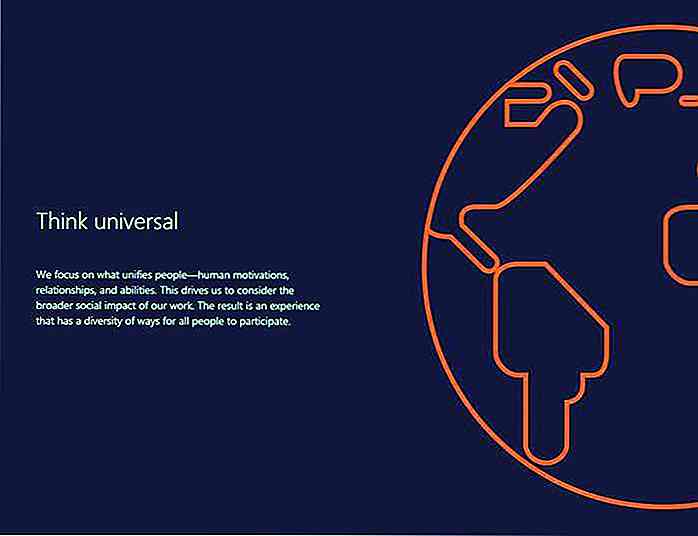
De invloed van Microsoft Inclusive Design in Visual Studio Code
Universeel of inclusief ontwerp is een nieuwe ontwerpfilosofie die Microsoft de laatste tijd serieus lijkt te nemen in de ontwikkeling van software. Inclusief ontwerp neemt toegankelijk ontwerp naar een hoger niveau, omdat het toegankelijkheid vanuit een veel breder perspectief bekijkt. Toen ik de nieuwe broncode-editor van Microsoft, Visual Studio Code, testte, kwam de vraag hoe ze de theorie in de praktijk implementeerden natuurlijk in mijn gedachten

Samenwerkingen: Het hoe en waarom van het werken met andere ontwerpers
Ach, samenwerkingen. Ze kunnen een zegen zijn of een vloek, en soms beide tegelijk. Werken met een andere ontwerper aan een project kan je uitdagen op manieren die je nooit voor mogelijk had gehouden ... en het kan je ook zo gek maken dat je je afvraagt of het de moeite waard was in de eerste plaats.Van